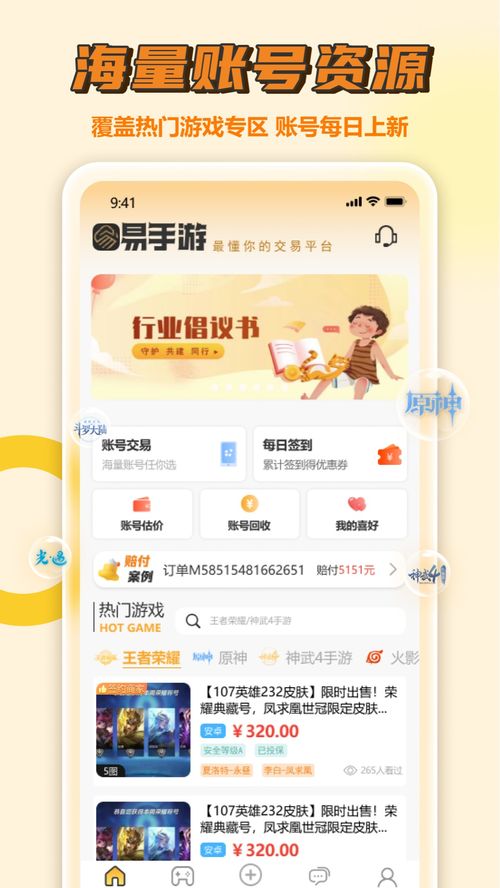ubuntu 默认系统,Ubuntu默认系统设置指南
时间:2024-11-17 来源:网络 人气:
Ubuntu默认系统设置指南
Ubuntu作为一款流行的开源操作系统,以其稳定性和易用性受到广大用户的喜爱。在安装了多个操作系统后,如何设置Ubuntu为默认启动系统呢?本文将为您详细讲解Ubuntu默认系统设置的方法。
准备工作
确保您的电脑已经安装了GRUB引导程序。
确认您想要设置为默认启动的Ubuntu版本。
修改GRUB配置文件
要设置Ubuntu为默认启动系统,首先需要修改GRUB配置文件。以下是具体步骤:
启动到Ubuntu,打开终端。
使用以下命令编辑GRUB配置文件:
sudo nano /etc/default/grub
找到并修改以下行:
GRUB_DEFAULT=0
将0改为对应Ubuntu启动项的序号。GRUB菜单的序号从0开始,依次对应菜单的第一个、第二个选项。您可以通过重启查看GRUB菜单的Ubuntu所在位置。
保存文件并退出。
更新GRUB
修改完GRUB配置文件后,需要更新GRUB以使更改生效。以下是更新GRUB的步骤:
在终端中运行以下命令更新GRUB配置:
sudo update-grub
更新完成后,重启电脑。
验证默认系统设置
重启电脑后,系统将默认启动为您设置的Ubuntu。您可以通过以下方法验证默认系统设置:
在启动过程中,观察GRUB菜单的默认启动项是否为Ubuntu。
尝试关闭电脑,然后重新启动,确认Ubuntu是否为默认启动系统。
通过以上步骤,您已经成功将Ubuntu设置为默认启动系统。如果您在设置过程中遇到任何问题,可以参考本文或其他相关资料进行解决。祝您使用Ubuntu愉快!
教程资讯
教程资讯排行